In this article, we will learn How to see or delete saved passwords to your online accounts in Google Chrome, Opera, Mozilla Firefox, Microsoft Edge, or other browsers. We will also learn how to set up auto-filling for logins and addresses as well as banking card details. Passwords may be saved in any modern browser. It saves you the time and effort of having to input your signup information each time – few individuals can remember hundreds of logins and passwords for their favourite websites and online services.
Show Me My Password
But what if the autofill fails for whatever reason, and you don’t recollect your password or login? Another scenario is when you wish to remove all auto-filled data from your browser, such as logins, passwords, addresses, and financial information (Bank cards), so no one doesn’t know your confidential information. Let’s find out how to set up saving passwords and other autofill data and how to find all saved passwords in your browser and protect them.
Let’s start with Google Chrome.
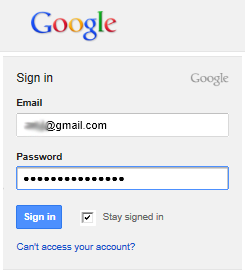
How to View Saved Passwords on Google Chrome
Google Chrome is the top web browser, users installed it on their Desktop PC/Laptop along with their mobile devices operating with Android and iOS smartphones. Those users can follow the steps to see their saved passwords on Google Chrome on any device.
- Launch the Chrome Browser, Go to Menu and select ‘Settings‘.
- The direct link is chrome://settings/passwords.
- Choose the ‘Advanced ‘ option from Settings, then Choose ‘Passwords and forms‘.
- Now select ‘Manage passwords‘, this google chrome password manager contains all of the passwords saved in the following format: Website, Username, and Password.
- By default, the password is hidden. To view it, click on the three-dot button next to a certain website and select Details.
- To view the password, click the eye-shaped icon. Now, you won’t be able to view it, though, until this feature is turned on.
- This feature is enabled by default in all browsers. Disable this option and manually input logins and passwords each time if you don’t want your passwords and logins kept.
How to View Saved Passwords on Google Password Manager
Google Password Manager is the most advanced tool to securely save or manage your passwords. Those users who use the tool can follow the steps to view or see their saved password simply.
- Open the Google Passwords Manager App and Go to ‘Settings‘.
- Open Accounts in settings and choose Google account, then Select ‘Security‘.
- Click on ‘Password Manager‘, and select the password that you want to know
- For example, I want to know the FaceBook account username and Password.
- Tap on Facebook, and Now you will see the invisible password.
- Now click on the eye symbol to know your Facebook account password.
How to View Saved Passwords on Opera Browser
- Go to Menu on the Opera web Browser, and select ‘Settings‘.
- Choose ‘Privacy and Security‘, then Select ‘Show all Passwords‘.
- This menu contains all of the passwords that your browser has saved in the following format: Website, Username, and Password.
- By default, the password is hidden. To view it, click on it and choose Details.
- The system may often request your account password. Enter it manually.
- They will only be saved when this function is active, by default, this function is on.
- If required, turn off this feature and always input logins and passwords manually.
How to View Saved Passwords on Firefox Browser
- Open the Firefox Web Browser. Go to ‘Menu‘, then Choose ‘Privacy and Security‘.
- Select ‘Forms and Passwords‘, then Choose ‘Saved logins‘.
- Any passwords and logins that your browser has saved are available in the ‘menu’ In the format Website, Username, and Last Changed.
- The saved passwords are not shown by default. Click the display Passwords button to display them.
- Disable this option and manually input logins and passwords each time if you don’t want your passwords and logins to keep saving.
- You may have noticed that, unlike other browsers, Mozilla Firefox doesn’t ask for your Windows account password to view logins and passwords in the browser.
- Nobody can view your login information once you’ve set it up.
How to View Saved Passwords on Microsoft Edge
- Open the Microsoft Edge Browser and Go to ‘Settings‘ through the menu options.
- Select ‘Advanced Settings‘ Choose ‘View Advanced Settings, and now Select ‘Manage my saved passwords‘
- This menu contains all the passwords your browser has saved in the following format: Website, Username, and Password.
- You cannot read the saved password inside this menu; you can only delete or edit it.
- As Edge is the browser built into the system, with an integrated security system and other Windows settings, its account data is kept in a special system location.
To View the Saved Passwords in Edge:
- Go to ‘Control Panel‘.
- Select ‘Credential manager’.
- Choose ‘Web Credentials’.
- All logins and passwords saved with Edge are kept here.
- Click on the arrow next to a website name to display any password.
- You’ll also need to enter your account password to complete the process. the one you choose to access the system.
- All of your logins and passwords are automatically linked to your Google account if you use Chrome Sync and a Google account.
- You can view them all on your Google Account page – https://passwords.google.com.
- Both your computer and Android Smartphone can sync with them.
- To see a password, select ‘View’. To delete a password, choose ‘Remove’.
- A few things regarding the browser’s Autofill feature, typically featured next to the ability to remember website passwords.
- This feature is comparable to saving login information and passwords.
- The same goes for your browser, which may save contact information, addresses, and even bank card information.
- Select Show next to Password.
How to View Saved Passwords on Mobile Phone
Any web browser installed on your Android, iOS or other operating systems has similar options to view saved passwords, and here are the steps to access them.
- Open your smartphone’s Web Browser, Go to ‘Menu‘, then Choose ‘Settings‘.
- Choose ‘Passwords‘ to see all saved passwords.
- From here, ‘passwords.google.com‘, you can also get your saved passwords.
- In the menu ‘Autofill and payments’, you can see saved addresses and card details or add more data.
- In mobile browsers, menu items may have different names, but the point is the same.
- You can delete saved logins and passwords as well as other autofill data in the same menus where you go to view them.
How to See Saved Passwords in any other browsers?
- For example, you go to a website and want to make a purchase (or fill in a certain form or query fields).
- When you click on the fields to enter data, your browser automatically suggests using the already saved data. Just choose the variant you need.
- Things are the same when it comes to bank card data.
- Browsers typically suggest saving data when you type it into a particular field.
- You can view or add such autofill data in the autofill menu of your browser. It is accessible through the login and password settings.
How do ‘Remove’ or ‘Delete’ Saved Passwords on Mobile Phones?
- Open the Browser Application on your Phone and Go to ‘Menu‘, then select ‘Settings‘.
- Select ‘Passwords‘ to see all saved passwords.
- Just choose ‘Remove‘ or ‘Delete‘ next to a password, or click on a cross-shaped icon or a trash bin icon.
- However, only Mozilla Firefox gives you the opportunity to delete all of them at once by clicking Remove all
- All other browsers can delete them one by one only.
- You can delete all autofill data of any browser at once with Ccleaner.
- At the moment, we are interested in one of the possible ways you can use it.
I Forgot My Password in the Opera Browser. How Can I Retrieve it?
- Go to ‘Settings’ from the menu.
- On the left sidebar, select ‘Advanced’, then ‘Privacy & security’.
- Click ‘Passwords’ under autofill.
- To retrieve your Opera account information, scroll below or search for auth.opera.com.
How do My Passwords Save in a Web browser?
- For example, you go to a website and want to purchase (or fill in a certain form or query fields).
- When you click on the fields to enter data, your browser automatically suggests using the already saved data. Just choose the variant you need.
- Things are the same when it comes to bank card data.
- Browsers frequently offer to save data when you type it into a specific field.
- You can view or add such autofill data in the autofill menu of your browser. The options for login and password contain it.